Obsah

Apple TV umožňuje posúvať prstom, ťukať a používať diaľkový ovládač Siri na navigáciu v ponukách, hranie hier a sledovanie filmov a televíznych relácií. Diaľkový ovládač môže byť nepohodlný a po spárovaní so zariadením niekedy nefunguje dobre. Preto jeho odpojenie môže tento problém vyriešiť, aby ste ho mohli bezproblémovo používať.
Rýchla odpoveďDiaľkový ovládač Apple TV môžete odpojiť podržaním tlačidla Menu a šípky doľava po dobu šiestich sekúnd, kým sa na televízore nezobrazí ikona odpojenia. Môžete ho tiež skúsiť odpojiť z ponuky Apple TV tak, že prejdete do ponuky "Nastavenia"> "Všeobecné"> "Ovládače a zariadenia"> "Odpojiť diaľkový ovládač Apple".
Pozri tiež: Prečo sa môj telefón pri Facetime prehrievaApple TV používa na párovanie diaľkových ovládačov Bluetooth, pričom väčšinu z nich možno ľahko spárovať. Môže však byť náročné zrušiť ich spárovanie, keď už nie sú potrebné.
Preto sme napísali komplexného sprievodcu na odpojenie diaľkových ovládačov Apple TV, ktorý vám pomôže vyhnúť sa problémom, s ktorými sa môžete stretnúť.
Typy diaľkových ovládačov Apple TV
Diaľkové ovládače Apple TV môžu byť mätúce. Existuje mnoho rôznych verzií, z ktorých niektoré majú iné funkcie a tlačidlá. Predstavíme vám všetky dostupné typy diaľkových ovládačov Apple TV.
Diaľkové ovládanie Apple TV (4. generácie) - Ide o vôbec prvý diaľkový ovládač Apple s dotykovým ovládaním, ktorý sa dá používať na hranie hier, prechádzanie zoznamov, ovládanie televízora a ďalšie funkcie.
Diaľkové ovládanie Siri - Diaľkové ovládanie Siri Remote je malý čierny obdĺžnik s dotykovou plochou na hornej strane a zabudovaným akcelerometrom a gyroskopom.
Diaľkové ovládanie Apple TV (3. generácie) - Je podobný tradičným diaľkovým ovládačom televízora so zabudovaným akcelerometrom, takže keď ním zatrasiete alebo zamávate, na obrazovke sa niečo deje.
Zrušenie párovania diaľkového ovládača Apple TV
Neviete, ako zrušiť spárovanie diaľkového ovládača Apple TV? Ubezpečíme vás, že naše tri jednoduché metódy s pokynmi krok za krokom vám pomôžu vykonať túto úlohu rýchlo a bez väčšej námahy.
Pozri tiež: Ako dlho vydržia telefóny so systémom Android?Metóda č. 1: Z ponuky Apple TV
Ak chcete zrušiť spárovanie diaľkového ovládača Apple TV s nastaveniami Apple TV, musí sa nachádzať v blízkosti televízora a musí byť k nemu pripojený. Ak chcete zrušiť spárovanie Apple TV s možnosťami ponuky, postupujte podľa nasledujúcich krokov:
- Zapnite Apple TV.
- Stlačte tlačidlo Dotykový displej diaľkového ovládača, aby ste prešli na "Nastavenia" .
- Teraz ťuknite na položku "Všeobecné" a vyberte "Diaľkové ovládače a zariadenia" z ponuky.
- Vyberte diaľkový ovládač, ktorého spárovanie chcete zrušiť, a ťuknite na položku "Zrušenie párovania s diaľkovým ovládačom Apple TV" .
- Po odpojení môžete vidieť ikona rozbitého reťazového lana nad ikonou diaľkového ovládača na Apple TV.
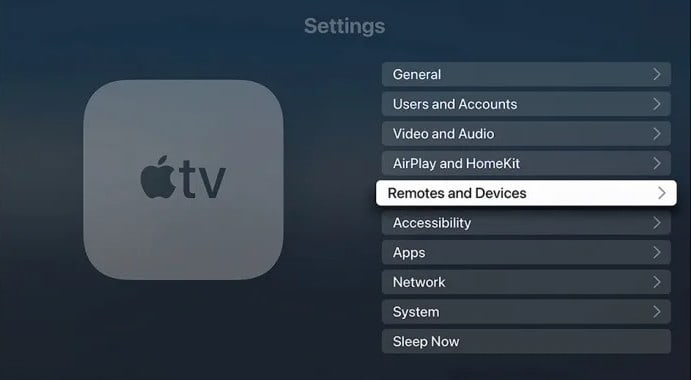
Metóda č. 2: Zrušenie párovania pomocou diaľkového ovládača Apple TV
Diaľkový ovládač Apple TV môžete rýchlo odpojiť tak, že ho nasmerujete na televízor a vykonáte tieto kroky:
- Teraz stlačte tlačidlo "Menu" a Tlačidlá "Šípka doľava" súčasne na šesť sekúnd .
- Podržte ich stlačené, kým sa nezobrazí ikona nespárovaného nad ikonou diaľkového ovládača na Apple TV.
- Apple TV je úspešne odpojené .

Vyššie uvedený spôsob je určený výlučne pre biely a hliníkový ovládač Apple TV Remote (3., 2. a 1. generácia).
Metóda č. 3: Zrušenie spárovania diaľkového ovládača Siri
Na rozdiel od iných diaľkových ovládačov Apple TV nemôžete zrušiť spárovanie ovládača Siri Remote. Môžete však prejsť niekoľkými pokynmi na jeho resetovanie. Ak to chcete urobiť, postupujte podľa týchto krokov:
- Zapnite Apple TV.
- Teraz stlačte tlačidlo Tlačidlá "Menu" a "Zníženie hlasitosti" na päť sekúnd .
- Potom sa čoskoro rozsvieti a zhasne stavová kontrolka Apple TV.
- Uvoľnite tlačidlá keď sa zobrazí Vyskakovacie okno "Strata spojenia" .
- Diaľkový ovládač sa čoskoro reštartuje a automaticky sa pripojí k Apple TV.

Konfigurácia univerzálneho diaľkového ovládača pre Apple TV
Diaľkový ovládač Apple TV je celkom intuitívny, ale diaľkové ovládače sa rýchlo stratia alebo poškodia. Preto ste často ukrátení o kúpu nového a môžete hľadať alternatívy.
Preto by ste mali televízor ovládať pomocou univerzálnych diaľkových ovládačov. Konfigurácia univerzálneho diaľkového ovládača na ovládanie Apple TV je totiž jednoduchá a možno ju vykonať nasledujúcim spôsobom:
- Zapnite Apple TV a stlačte tlačidlo dotykový povrch prejsť na "Nastavenia" možnosť.
- Pomocou diaľkových navigačných tlačidiel vyberte "Všeobecné" a potom "Vzdialené a zariadenia" .
- Vyberte "Naučte sa na diaľku" .
- Teraz vyberte "Štart" a postupujte podľa pokynov na obrazovke.
- Po vykonaní všetkých krokov je váš univerzálny diaľkový ovládač pripravené na prácu s Apple TV .

Zhrnutie
V tomto návode na odpojenie diaľkového ovládača Apple TV sme sa venovali rôznym typom a generáciám diaľkových ovládačov Apple TV a preskúmali sme tri spôsoby, ako dokončiť proces odpojenia. Okrem toho sme tiež vysvetlili, ako nakonfigurovať univerzálny diaľkový ovládač na jeho ovládanie s televízorom Apple TV.
Dúfame, že sa vám teraz podarí zrušiť spárovanie diaľkového ovládača Apple TV a vyriešiť problém, s ktorým sa stretávate, aby ste mohli pokračovať v zábave.
